本文主要是介绍Candle使用说明,希望对大家解决编程问题提供一定的参考价值,需要的开发者们随着小编来一起学习吧!
1.概述
Candle 是适用于 CNC 机床加工的开源软件。 它支持 G 代码文件处理和视觉显示。
2.安装驱动程序
首次使用时,请通过 USB 线将设备连接到计算机,然后单击驱动程序文件夹中的 CH340-Driver.exe 文件以安装驱动程序。
通常情况下, Win10 系统会自动识别并安装驱动程序。对于 Win7 和 Win8 系统,请手动安装。
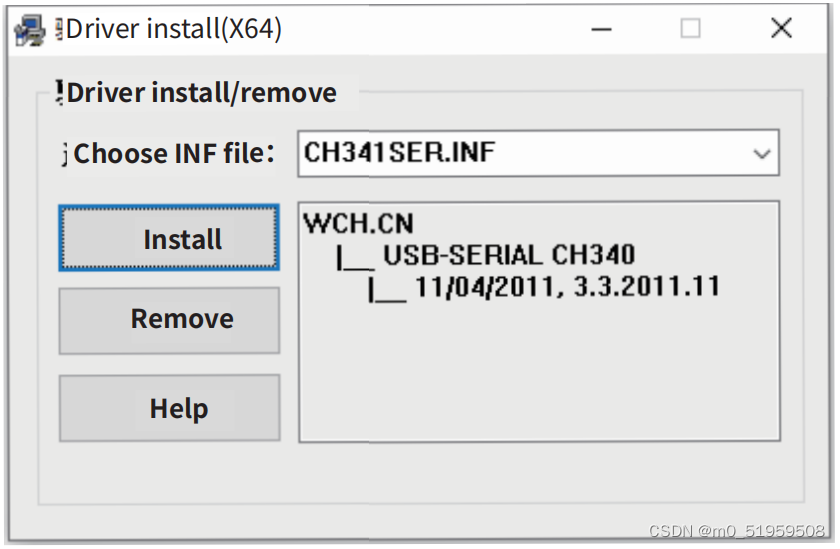
3.设置端口
安装驱动程序后,打开计算机的设备管理器,然后单击端口选项,如下图所示屏幕上的红色框中查看
内容(端口信息在括号中)。
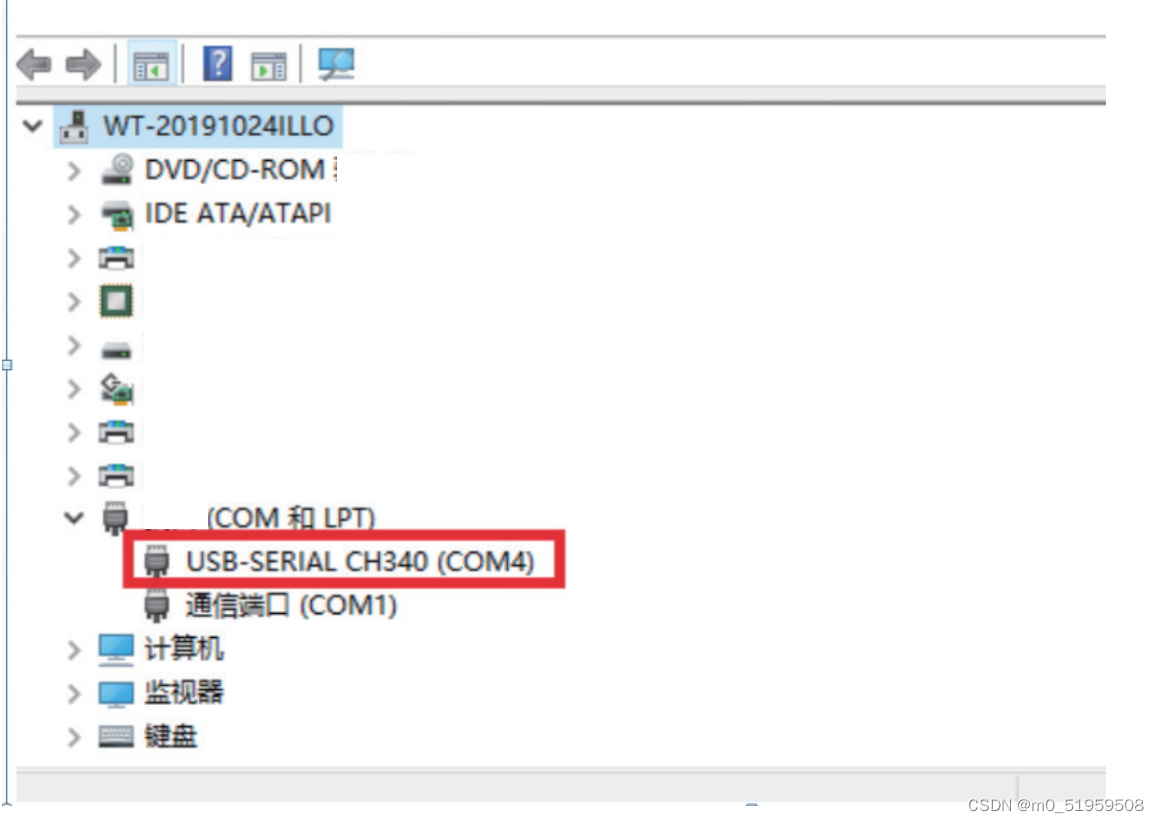
记住上面查询的端口信息,切换到 Candle 软件界面,然后单击左上角的 “ 设置 ” 选项。 选择设置将打开界面。
在 “ 连接 ” 下,选择您要查询的端口名称,选择波特率 115200 ,然后单击下面的图标。 “ 完成 ” 图标结束设置。


4.连接完成
设置端口和波特率后,单击 “ 完成 ” 。 Candle 界面右上角的状态栏将显示 Idle ,同时,右下角的控制台将显示以下信息,
表明已成功建立连接。
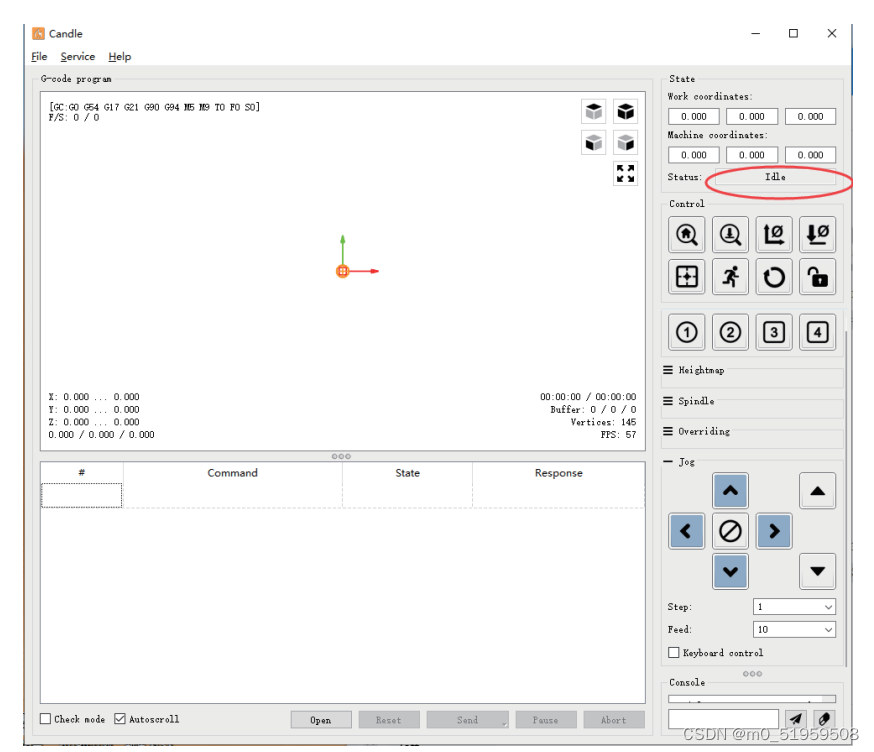
5.处理文件
顶部的“文件”选项,单击“新建”在界面底部的命令栏中创建G代码,然后单击“打开”以选择已创建的
G代码文件,然后可以导入文件。 导入后,界面的中间将显示由刀具路径组成的可视图形(图形中
笔形图形的位置是当前刀具位置)。 在可视化窗口中,按住鼠标左键进行移动以旋转图形,按住鼠
标右键以进行移动。 图形,滚动中轮可以放大和缩小图形。同时,G代码的内容将显示在下部命令
栏中。 在处理过程中,机器将根据G代码命令逐一运行。


6.设置工作坐标原点
在运行G代码程序之前,您需要找到雕刻图形相对于整个雕刻板的位置。视觉图形中有一个三轴坐标系。
三轴坐标系的原点是实际加工图形的刀具设置点。您可以移动该工具,以根据该原点的位置确定雕刻图
形相对于整个雕刻板的位置。下图的雕刻图为例。启动所选工具位置后,X,Y和Z轴将重置为零(轴重
置为零,Z轴重置为零按钮)。归零之前,请确保工具接近一张纸进行雕刻,然后将X,Y和Z轴归零(雕
刻时请使用平底锋利的刀,并使用圆柱在加工平面,槽和孔时使用铣刀)效果是雕刻的图形将以刀尖为
原点进行雕刻。
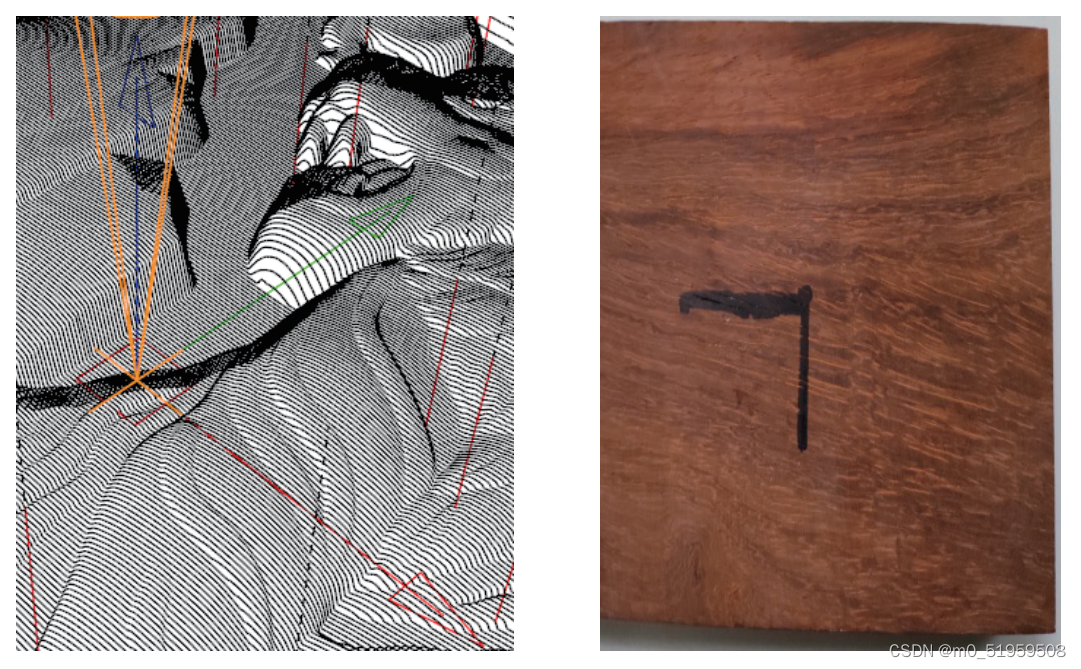

如何使用对刀仪:
1.确认对刀仪正确连接到控制板上。不同的控制板需要询问厂家对刀连接位置。

2.把对刀仪的鳄鱼夹头夹在钻头上。

3.测量对刀块的高度。

4.在Candle软件设置中输入对刀命令:
G91G21G38.2Z-40F100; G92Z? ; G0Z5;
(在“?”处输入测量到的对刀块高度)
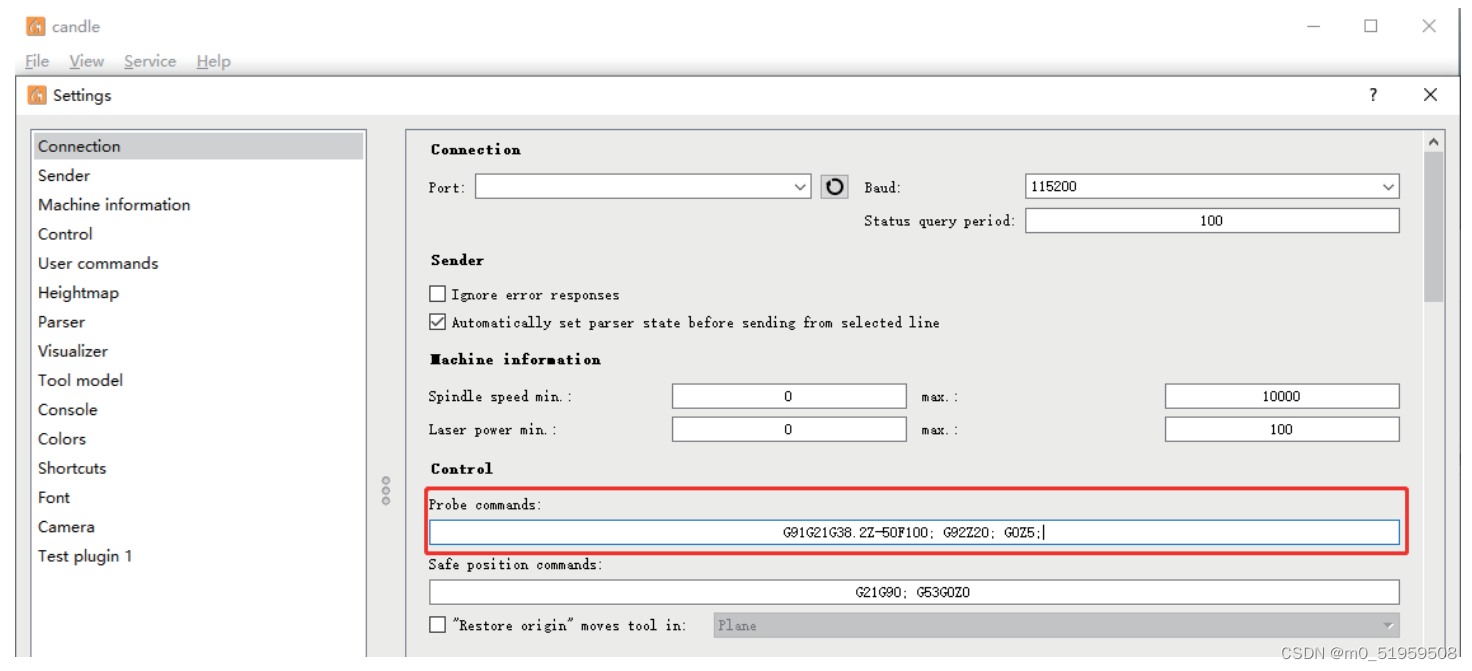
5. 返回软件操作界面,点击对刀按钮,实现自动对刀。

7.开始雕刻
确定雕刻位置后,点击下面的发送按钮,设备将自动开始雕刻。右上方的状态栏显示正在运行。可视化窗口
显示刀具沿路径移动。雕刻时,您可以选择下面的暂停和停止按钮。(暂停后,程序暂停再次点击可以继续
雕刻。终止后,程序终止,点击“发送”从头开始雕刻)。
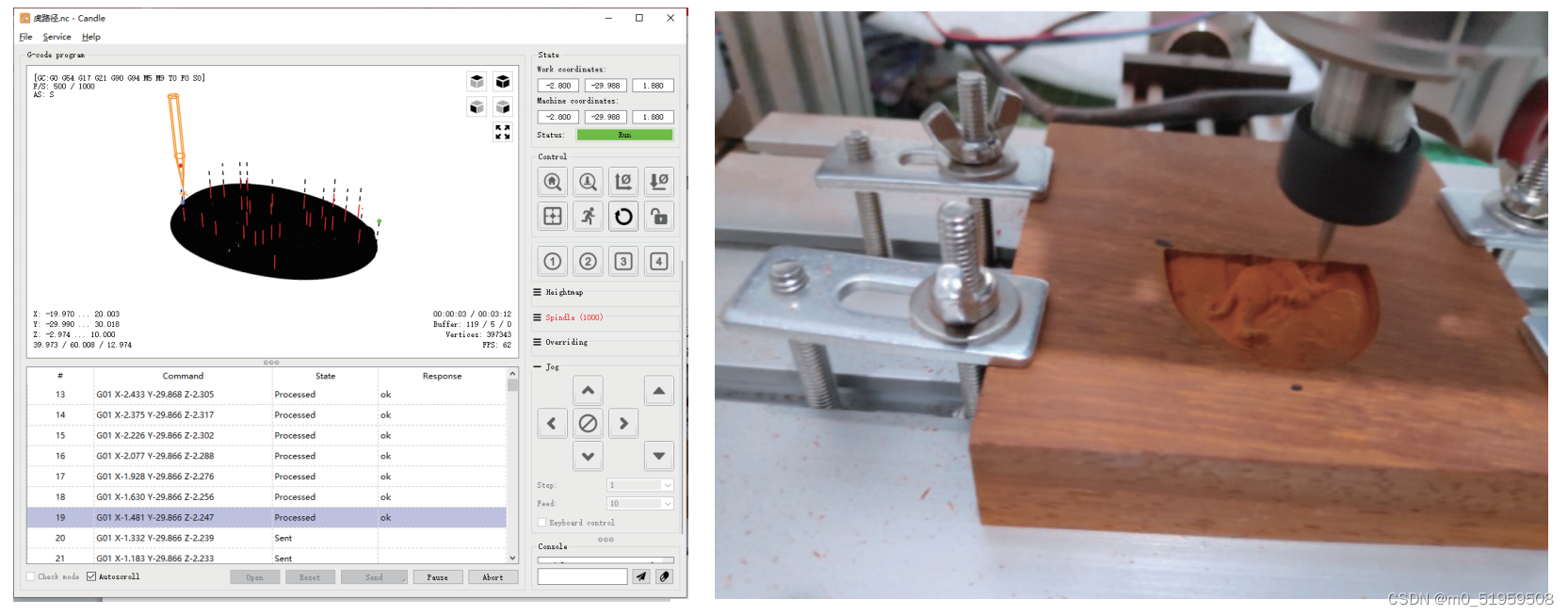
8.成品加工
处理完成后,可视化窗口会提示雕刻完成以及雕刻所需的时间。

这篇关于Candle使用说明的文章就介绍到这儿,希望我们推荐的文章对编程师们有所帮助!






